Kada vidite pogrešku 'Korisnički račun je zaključan' u sustavu Windows 10 ili 11, to znači da je vaš račun zaključao administrator zbog neaktivnosti ili nekog drugog razloga. To se obično događa kada se pokušate prijaviti nakon dužeg vremena. Postoji nekoliko načina za ispravljanje ove greške. Prvo se možete pokušati prijaviti s drugim korisničkim računom. Ako to ne uspije, možete pokušati poništiti lozinku. Ako se i dalje ne možete prijaviti, možete kontaktirati svog administratora da otključa vaš račun. Ako ste administrator, možete otključati račun tako da odete na upravljačku ploču i kliknete na 'Korisnički računi'. Odatle možete odabrati račun i kliknuti na 'Otključaj'.
Kada klijentsko računalo više puta unese pogrešnu lozinku, Korisnički račun je zaključan pogreška se pojavljuje na kontroleru domene s ID-om događaja 4740. Ovaj članak će vam pomoći da vratite klijentsko računalo na mrežu tako da ga korisnik može nastaviti koristiti bez ikakvih problema. Čak i ako se ova pogreška neispravno prikazuje, možete slijediti iste savjete i trikove da riješite problem.

Ispravite pogrešku 'Korisnički račun je zaključan' u sustavu Windows 11/10.
Ispraviti Korisnički račun je zaključan pogreške u sustavu Windows 11/10, slijedite ove savjete i trikove:
- Koristite status zaključavanja računa
- Za više informacija pogledajte Preglednik događaja.
- Promijenite postavku vremena isključenja računa
- Promijenite prag za zaključavanje računa
Da biste saznali više o ovim rješenjima, nastavite čitati.
1] Koristite status zaključavanja računa
Account Lockout Status je besplatna aplikacija koja će vam pomoći da saznate točan razlog zašto je korisnik zaključan u bilo kojem trenutku. Nije važno je li do toga došlo zbog opetovanog unosa krive lozinke ili nečeg drugog, uz pomoć ove aplikacije možete pronaći razlog. Najbolja stvar je što ga je izradio Microsoft i možete ga preuzeti s microsoft.com . Nakon preuzimanja i instaliranja, otvorite aplikaciju. Zatim odaberite korisnički račun i pronađite razlog na istom ekranu.
2] Pronađite više pojedinosti pomoću Preglednika događaja.
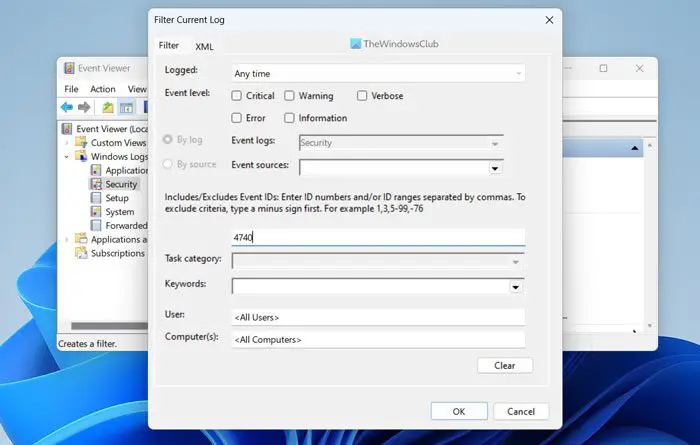
Ugrađeni Preglednik događaja jedan je od najboljih uslužnih programa koji vam pokazuje sve o vašem računalu. Da biste ga koristili, slijedite ove korake:
- traži Preglednik događaja u okviru za pretraživanje na programskoj traci.
- Kliknite pojedinačni rezultat pretraživanja.
- Proširiti Dnevnik Windows odjeljak.
- Izaberi Sigurnost Jelovnik.
- Kliknite na Filtrirajte trenutni dnevnik opcija.
- ulazi 4740 i kliknite na FINO dugme.
Prikazat će se svi događaji označeni ID-om događaja 4740. Morate kliknuti svaki dnevnik događaja i provjeriti zašto se pojavio.
Bilješka: Ovo nije rješenje, ali pomaže u pronalaženju uzroka pogreške.
3] Promijenite postavku vremenskog ograničenja zaključavanja računa.
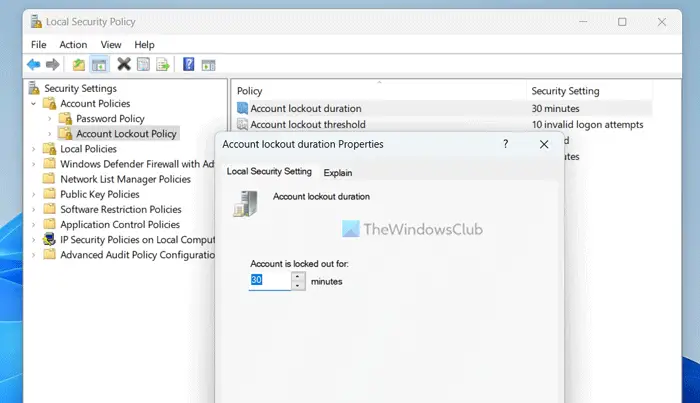
Da biste promijenili postavku vremenskog ograničenja zaključavanja računa u sustavu Windows 11/10, slijedite ove korake:
- traži lokalna sigurnosna politika i kliknite na rezultat pretraživanja.
- Proširiti Politika računa opcija.
- Izaberi Politika zaključavanja računa Jelovnik.
- Dvaput kliknite na Trajanje blokade računa parametar.
- Odaberite vrijeme koje vam se sviđa.
- Pritisnite FINO dugme.
Ovo rješenje pomoći će vam da vratite svoj zaključani račun nakon vremena koje ste ranije odabrali.
4] Promjena praga zabrane računa
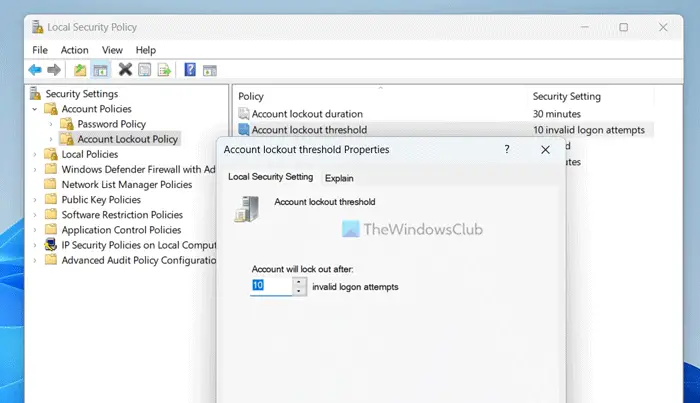
Možete promijeniti broj pokušaja koje želite dopustiti prije zabrane računa. Zadana vrijednost je 10. Međutim, možete je povećati ili smanjiti prema svojim zahtjevima. Za ovo, otvorena lokalna sigurnosna politika panel slijedeći iste korake kao gore i učinite sljedeće:
- Dvaput kliknite na Prag za zaključavanje računa parametar.
- Unesite broj koji vam se sviđa.
- Pritisnite FINO dugme.
Čitati: Kako ograničiti pokušaje prijave u Windows
Kako otključati zaključano računalo sa sustavom Windows 11?
Općenito, ako je vaše računalo sa sustavom Windows 11 zaključano, možete jednostavno pritisnuti tipku Enter, unijeti svoju lozinku i ponovno pritisnuti tipku Enter. Bez obzira koristite li PIN ili lozinku, postupak je isti za oboje. Istu metodu možete koristiti za lokalne račune kao i za Microsoftove račune.
alati za udaljeno administriranje poslužitelja za Windows 8
Kako popraviti zaključani Windows račun?
Ako je vaš administrator zaključao vaš korisnički račun, nećete ga moći otključati bez administratorskih prava. Ako imate administratorska prava, možete otvoriti lokalnu sigurnosnu politiku i prilagoditi postavke kako biste vratili svoj korisnički račun. Bez obzira koristite li Windows 11 ili bilo koju drugu verziju, postupak je isti.
To je sve! Nadam se da je ovo pomoglo.
Čitati: Pooštrite politiku lozinke za prijavu u sustav Windows i politiku zaključavanja računa.














